php小編新一今天要為大家介紹的是如何更改火狐瀏覽器的搜尋引擎。火狐瀏覽器作為一款流行的瀏覽器,提供了多種搜尋引擎選擇,但預設搜尋引擎可能不適合每個人的需求。然而,許多用戶並不清楚如何更改火狐瀏覽器的搜尋引擎設定。在本文中,我們將向大家詳細介紹如何輕鬆更改火狐瀏覽器的搜尋引擎,讓使用者可以根據自己的需求來選擇適合自己的搜尋引擎。
1、先打開火狐瀏覽器,點選右上角的三橫按鈕。
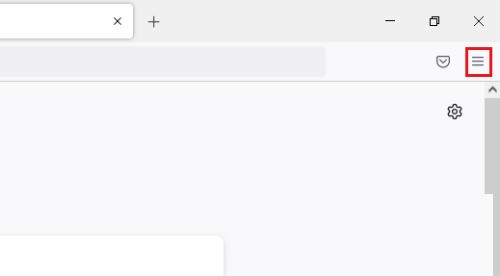
2、然後在下拉式選單中點選【設定】。
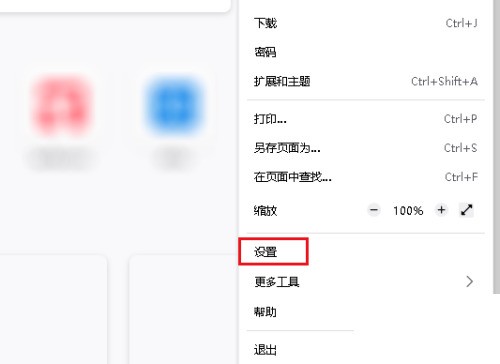
3、接著點選左側邊欄的【搜尋】,開啟右側視窗預設搜尋引擎下拉方塊。
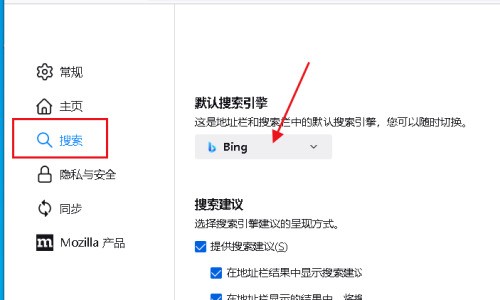
4、最後選擇你需要的搜尋引擎即可。
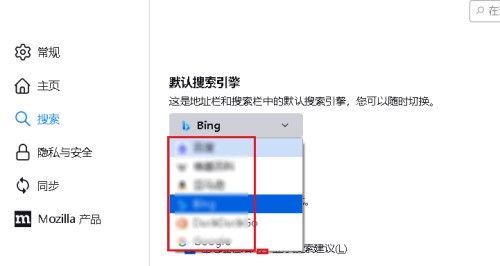 #
#
以上是火狐瀏覽器怎麼更改搜尋引擎_火狐瀏覽器更改搜尋引擎方法的詳細內容。更多資訊請關注PHP中文網其他相關文章!




